サポートページ
ダウンロード
●本書掲載の論理合成結果について本書に掲載した各章の論理合成結果を「PDF」ファイルにまとめました。お使いになっているパソコンに「Acrobat Reader」がインストールされていない場合は、「Adobe Acrobat Reader」をインストールしてください。
論理合成結果は、以下の表の各章をクリックすると、本書に掲載したリストに対応するVerilog-HDL記述と論理合成結果の「View RTL Schematic」と「View Technology Schematic」を見ることができます。なお収録した「PDF」ファイルでは「Acrobat Reader」のしおり機能の使用を前提にまとめてあります。これによって階層構造になっている論理合成結果も、該当するしおりをクリックすることで下層の論理合成結果まで確認することができます。
この論理合成結果は、「LeonardoSpectrum 2000.1a」において「Technology」を「ALTERA MAX7000」、「Optimize」を「Delay」に設定したものです。
| ● 4章 | ● 5章 | ● 6章 | ● 7章 |
| ● 8章 | ● 9章 | ●10章 |
補足情報
LeonaradoSpectrum評価ライセンスについて
p.537に掲載の株式会社スピナカーシステムズ様は、現在評価ライセンスの発行を行っておりません。また本書のサポート業務は終了しております。評価ライセンスについてのお問い合わせはお避けください。
Windows XPでSILOS IIIを動かす方法について
本書収録のSILOS III Demo版は、Windows 95/98/NT対応です。
ここでは、付録のSILOS IIIをWindows XP上で動かす手順について述べます。
- Silos IIIのインストールプログラム「s98100.exe」をハードディスクにコピーします。ここでは、Cドライブのworkというフォルダにsilosというフォルダを作成した場合で説明します(Verilogというフォルダは書籍のソースコードを格納したフォルダにしました)。
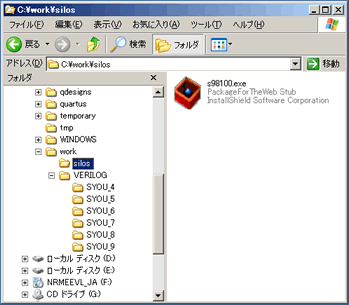
- コピーしたら、Silos IIIのインストールプログラム「s98100.exe」のアイコンを右クリックし、プロパティを選択します。
- プロパティダイアログボックスが表示したら、[互換性]タブをクリックします。
[互換モード]で[互換モードでこのプログラムを実行する]のチェックボックスをチェックし、ドロップダウンリストから[Windows 98 / Windows Me]を選択します。
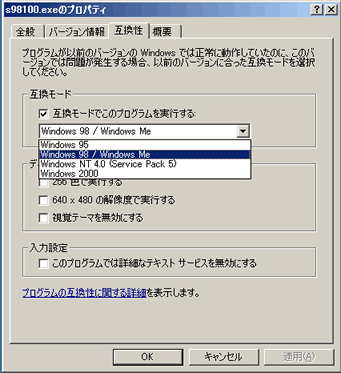
- [OK]ボタンをクリックします。
- Silos IIIのインストールプログラム「s98100.exe」をダブルクリックしてインストールを開始します。
- インストールが完了するとSILOS IIIが使用できるようになります。
注:以前はSIMUCAD社のホームページから無料で最新のデモ版をダウンロードできましたが、現在はできなくなっております。